教你win11蓝牙在哪里打开[多图]
教程之家
Win7
在win11系统中,也同样支持蓝牙设备的功能,最近有小伙伴想用自己的蓝牙耳机连接上win11系统,可是不知道win11蓝牙在哪里打开,下面,小编就把win11蓝牙功能功能在哪里告诉大家。
win11蓝牙在哪里打开:
1.首先我们打开win11桌面的开始菜单。

2.进入到页面我们点击”设置“选项。
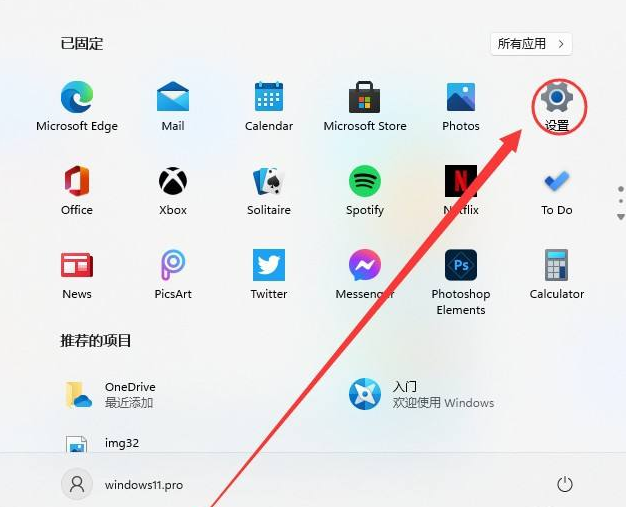
3.进入页面我们打开蓝牙设备”Devices“。
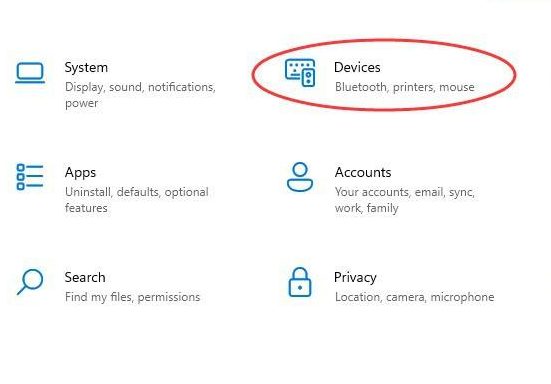
4.接着我们进入设备,看到蓝牙与其它设备,点击“+”,添加蓝牙或者其它设备。
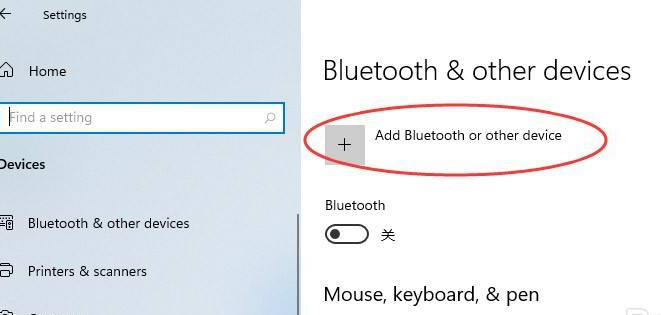
5.然后我们搜索蓝牙,搜索到了设备以后,然后点击连接就可以了。
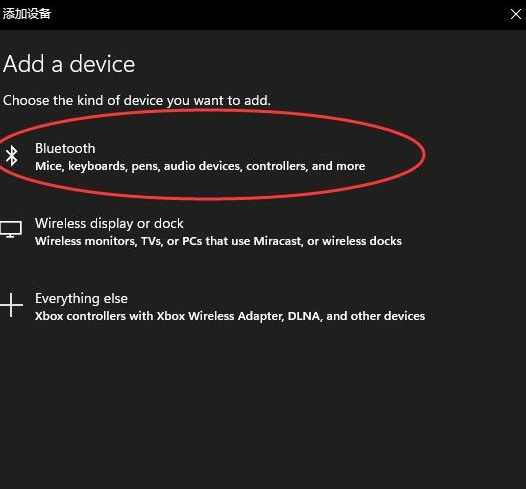
以上就是win11蓝牙在哪里打开的内容,你学会了吗。
![笔记本安装win7系统步骤[多图]](https://img.jiaochengzhijia.com/uploadfile/2023/0330/20230330024507811.png@crop@160x90.png)
![如何给电脑重装系统win7[多图]](https://img.jiaochengzhijia.com/uploadfile/2023/0329/20230329223506146.png@crop@160x90.png)

![u盘安装win7系统教程图解[多图]](https://img.jiaochengzhijia.com/uploadfile/2023/0322/20230322061558376.png@crop@160x90.png)
![win7在线重装系统教程[多图]](https://img.jiaochengzhijia.com/uploadfile/2023/0322/20230322010628891.png@crop@160x90.png)
![win7网络连接错误显示651的解决方法[多图]](https://img.jiaochengzhijia.com/uploads/allimg/200522/05540J208-0-lp.png@crop@240x180.png)
![win7系统重装的操作方法[多图]](https://img.jiaochengzhijia.com/uploadfile/2023/0309/20230309142537319.png@crop@240x180.png)
![windows7中文版原版系统下载安装教程[多图]](https://img.jiaochengzhijia.com/uploadfile/2022/0917/20220917223552442.png@crop@240x180.png)
![小白安装Win7游戏旗舰版系统教程[多图]](https://img.jiaochengzhijia.com/uploadfile/2022/0918/20220918220116421.png@crop@240x180.png)